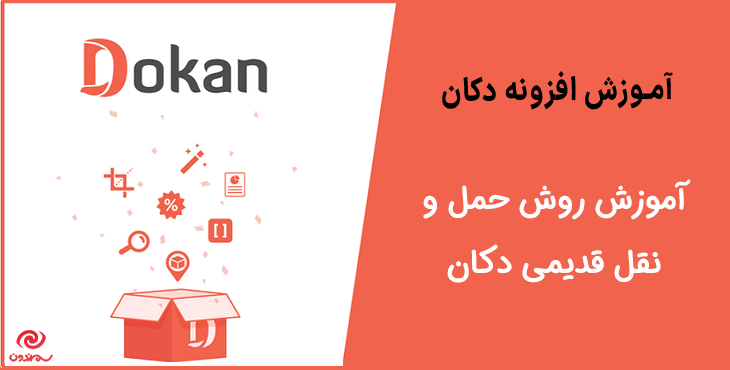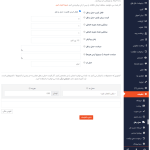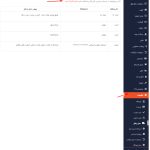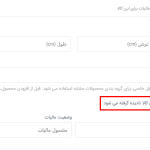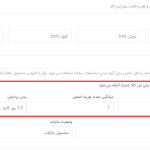آیا به دنبال راهی برای استفاده از روش حمل و نقل قدیمی دکان هستید؟ افزونه دکان کامل ترین سیستم چند فروشندگی برای وردپرس و ووکامرس است. یک بازار آنلاین که خودش را مدیریت میکند. طراحی و رابط کاربری فوق العاده افزونه دکان همه چیز را برای مبتدیان آسان میسازد. آن قدر اتوماتیک است که فقط باید سفارشات را مرور کنید! و از قوی ترین سیستم چندفروشندگی وردپرس لذت ببرید. در این مقاله، به شما آموزش خواهیم داد که چگونه از روش قدیمی حمل و نقل دکان استفاده کنید.
توجه : برای خرید افزونه دکان پرو اینجا کلیک کنید.
نحوه استفاده از روش حمل و نقل قدیمی دکان
در این مقاله با نحوه پیکربندی و استفاده از حمل و نقل دکان آشنا می شوید. برای شروع پیکربندی، باید مراحل زیر را دنبال کنید:
محل حمل و نقل در دکان
- وارد حساب فروشنده خود شوید.
- به مسیر، داشبورد فروشنده –> تنظیمات –> حمل و نقل بروید.
اگر نمیتوانید گزینه های حمل و نقل را پیدا کنید، از مدیر سایت خود بخواهید حمل و نقل دکان را از تنظیمات ووکامپرس از پنل مدیریت فعال کند. در تنظیمات حمل و نقل، برای استفاده از هر سیستم حمل و نقل قبلی، باید روی ” اینجا کلیک کنید ” کلیک کنید. سپس شما چیزی شبیه به تصویر زیر را خواهید دید:

هنگامی که روی “اینجا کلیک کنید” کلیک کنید، این صفحه ای است که در زیر مشاهده می کنید:

توضیح گزینه های روش حمل و نقل قدیمی دکان
- فعال کردن حمل و نقل: اگر می خواهید از ویژگی حمل و نقل دکان استفاده کنید، این گزینه اصلی است. اگر فروشنده این گزینه را انتخاب نکند، قابلیت حمل و نقل دکان برای این فروشگاه کار نخواهد کرد.
- قیمت پیش فرض ارسال: اگر نمی خواهید هر بار که محصولی را ایجاد می کنید، قیمت حمل و نقل را اضافه کنید، این ویژگی واقعاً مفید است. این حداقل قیمت یا قیمت پایه حمل و نقل خواهد بود. و به عنوان مرجع برای محاسبه قیمت حمل و نقل استفاده خواهد شد.
- قیمت اضافی برای هر محصول: اگر شخصی بیش از یک محصول را از فروشگاه شما خریداری کند، قیمت حمل و نقل کالای دیگر را در اینجا تعیین می کنید. مثل اینکه شما موز و پرتقال می فروشید، بنابراین در مورد این نیست که کسی بیش از یک موز بخرد. اگر شخصی پرتقال با موز بخرد این قیمت اعمال می شود.
- قیمت اضافی به ازای هر مقدار: اگر شخصی بیش از یک واحد از محصول شما را خریداری کند، این گزینه برای تعیین آن مفید خواهد بود. مانند کسی که دو یا بیشتر موز می خرد، بنابر این قیمت بعد از یک به هر تعداد اضافه می شود.
- زمان پردازش: این قسمت ربطی به محاسبه ندارد. فقط یک راه ساده برای نمایش زمان مورد نیاز قبل از تحویل محصول است.
- خط مشی حمل و نقل: این یک ناحیه متنی ساده است. شما می توانید هر چه می خواهید بنویسید.
- سیاست بازپرداخت: این نیز یک ناحیه متنی ساده است. شما باید دستورالعمل هایی را در مورد نحوه بازپرداخت محصولات خود در اینجا بنویسید.
- حمل و نقل از: شما محل اصلی ارسال محصول را انتخاب خواهید کرد.
- حمل و نقل به: در این قسمت مکان هایی را که می خواهید محصولتات را ارسال کنید اضافه می کنید. پس از انتخاب یک کشور، ایالت ها را در برگه دیگری دریافت خواهید کرد.
نام ایالت در حمل ونقل دکان
- ایالت: نام مکانی را که حمل می کنید نام ببرید.
- هزینه: این هزینه پیش فرض برای کشور خاصی است که انتخاب می کنید. یعنی اگر سیستم نتواند نام ایالتی را که کاربر وارد کرده است پیدا کند، این قیمت محاسبه می شود.
- افزودن مکان: با کلیک بر روی این دکمه می توانید کشور ها و مکان های بیشتری را اضافه کنید.
نادیده گرفتن قیمت های پیش فرض حمل و نقل دکان
در صورت تمایل می توانید قیمت های پیش فرض حمل و نقل را لغو کنید. هزینه های حمل و نقل زمانی اعمال می شود که شما هیچ هزینه حمل و نقلی را به محصول خود اضافه نکنید. اما گاهی اوقات ممکن است لازم باشد بسته به محصول خود هزینه های حمل و نقل را نادیده بگیرید. بنابراین به همین دلیل، ویژگی لغو حمل و نقل را در محصولات گنجانده ایم. برای استفاده از این قابلیت: برای محصولات موجود: باید به صفحه ویرایش محصول خود بروید، که عبارت است از (yoursite.com) –> داشبورد –> محصولات –> ویرایش و به بخش حمل و نقل بروید. برای محصولات جدید ایجاد شده: صفحه بعدی پس از افزودن جزئیات اولیه یک محصول به بخش حمل و نقل بروید.

اکنون باید بر روی چک باکس لغو حمل و نقل کلیک کنید و این گزینه را خواهید داشت که هزینه حمل و نقل اضافی را برای آن محصول اضافه کنید. شما می توانید بر اساس نیاز خود یک ارزش مثبت یا منفی قرار دهید. به عنوان مثال اگر قیمت پایه حمل و نقل محصولات شما کمتر از قیمت جهانی باشد، می توانید مقدار منهای قرار دهید. فرض کنید قیمت پایه حمل و نقل شما پنج دلار تعیین شده است، اما برای موز، قیمت پایه حمل و نقل سه دلار خواهد بود. بنابراین می توانید منفی دو را در هزینه اضافی در صفحه زیر بنویسید.

این هزینه به قیمت های حمل و نقل اصلی اضافه می شود. یعنی اگر قیمت پایه حمل و نقل را پنج دلار و هزینه اضافی سه دلار تعیین کرده باشید، قیمت پایه ارسال برای آن محصول هشت دلار خواهد بود و تمام قیمت ها برای ایالت ها بعد از آن می باشد. بنابراین اگر دو دلار برای برلین، آلمان تعیین کرده اید. سپس کل هزینه تحویل محصول به برلین آلمان در مجموع هشت دلار + دو دلار = ده دلار می باشد.
مقدار چندگانه برای حمل و نقل دکان
- تعداد: پنج عدد
- قیمت پایه حمل و نقل: پنج دلار + سه دلار از لغو = هشت دلار
- به ازای هر مقدار قیمت اضافی: سه دلار از لغو = سه دلار
- برلین، آلمان: دو دلار
- بنابراین کل هزینه حمل و نقل برای پنج عدد محصول (8×1 + 3×4 + 2 = 22) دلار خواهد بود.